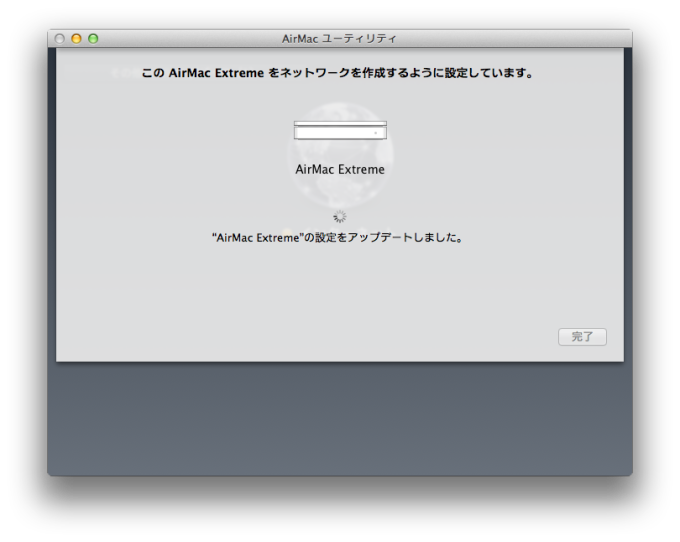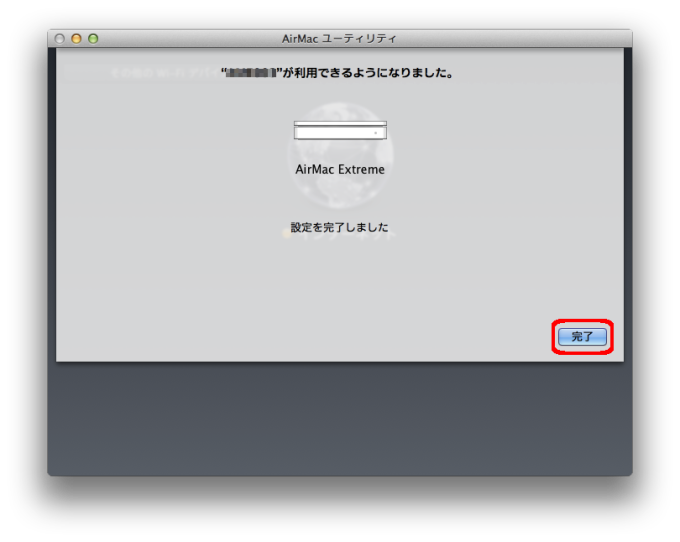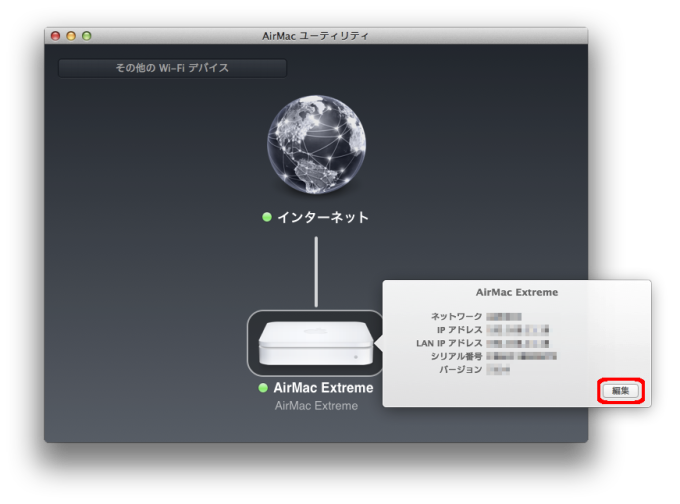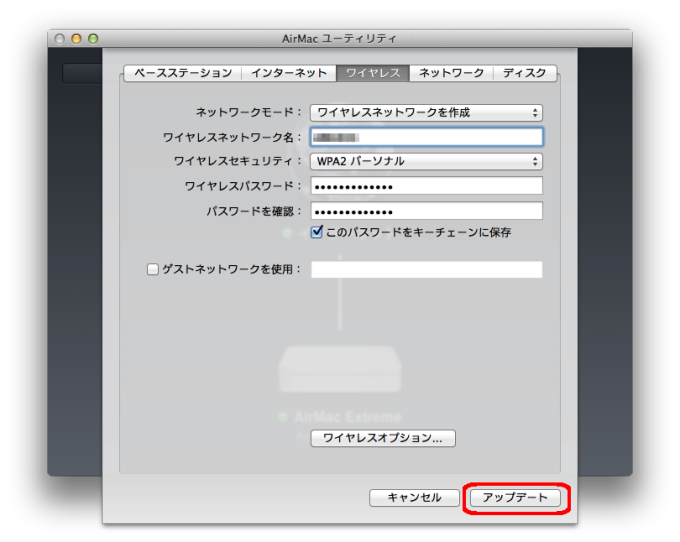先日購入したAirMac Extreme(第5世代)。
AirMacユーティリティという専用のアプリを使えば、簡単に設定することができる。
さっそく設定してみよう。
AirMac ExtremeをAirMacユーティリティで設定しよう
モデムケーブルをExtremeのWANポートに接続し、Macのアプリケーション[AirMacユーティリティ]を起動する。
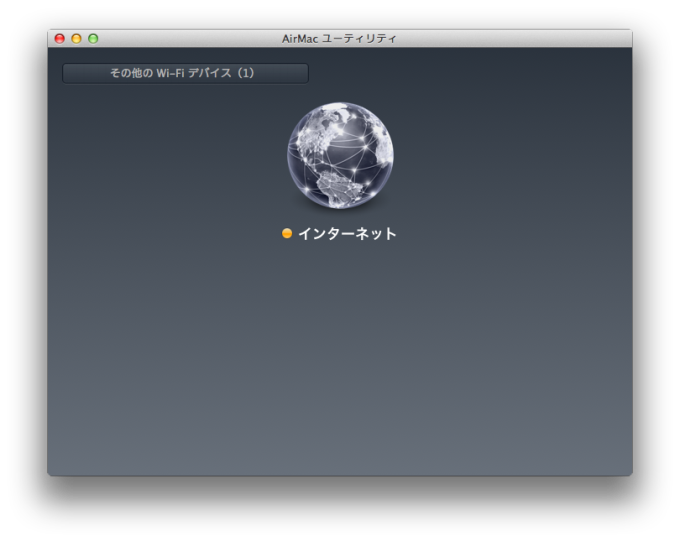
自動的にExtremeを検知し、設定画面が開くので各項目を入力する。
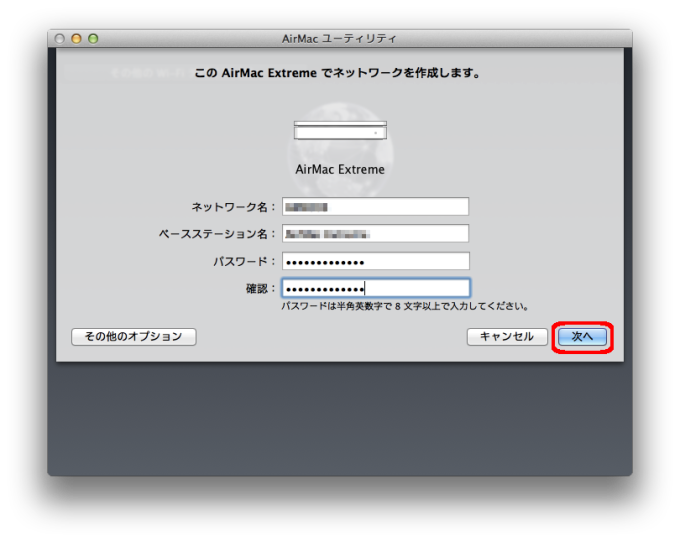
- ネットワーク名・・・任意
- ベースステーション名・・・任意
- パスワード・・・任意
- 確認・・・上記パスワードと同等
入力が終わったら[次へ]をクリック。
AirMac Extremeを高速通信に接続しよう。
AirMac Extremeは2.4GHzと5GHzのふたつの周波数帯に対応している。
2.4GHzは、壁や床などの障害物に強く電波が遠くまで届きやすいが、多くの製品で使用されている無線帯域なので混雑し不安定になりやすい。
5GHzは、障害物に弱く通信距離が長くなると電波が弱くなるが、2.4GHzと比較して高速な通信が可能だ。
それぞれ状況に応じて自動的に認識してくれる設定になっているようだが、どういうわけかほとんどの場合2.4GHzで接続されているようだ。
僕の場合は同じ室内で使用することが多いので、より高速な5GHzをメインに設定にすることにした。
AirMacユーティリティのAirMac Extremeのイメージをクリック。
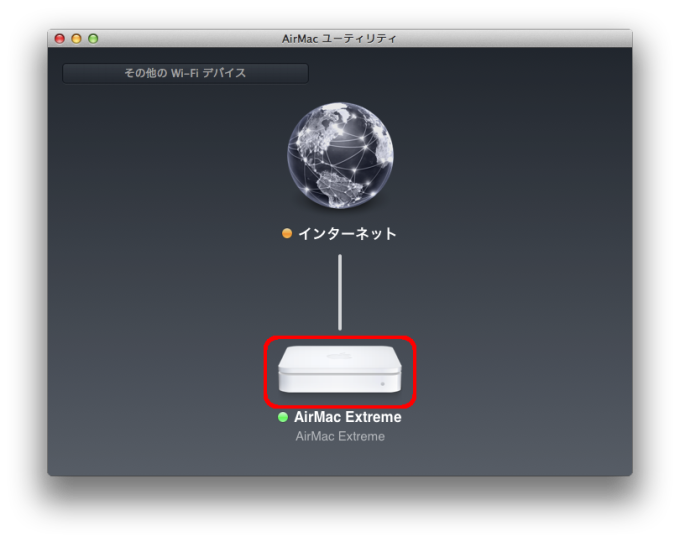
上部項目から[ワイヤレス]を選択し、[ワイヤレスオプション]をクリック。
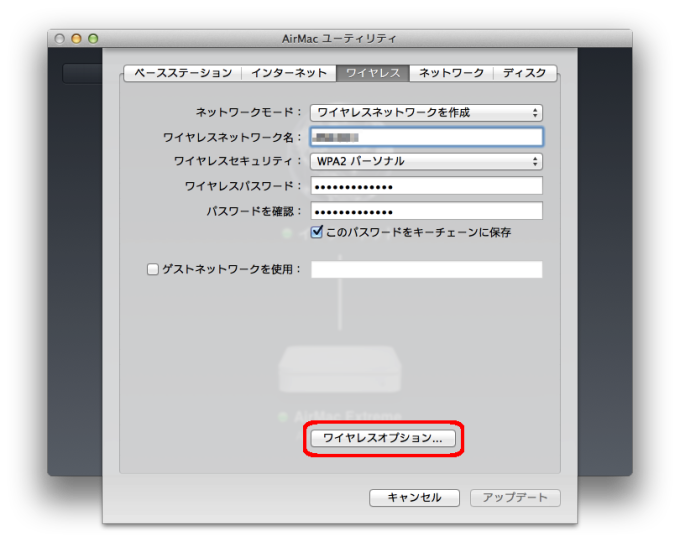
5GHzネットワーク名にチェックを入れ、任意の名称を入力して[保存]。
さっきのネットワーク名とは別のもので、分かりやすいものがイイだろう…
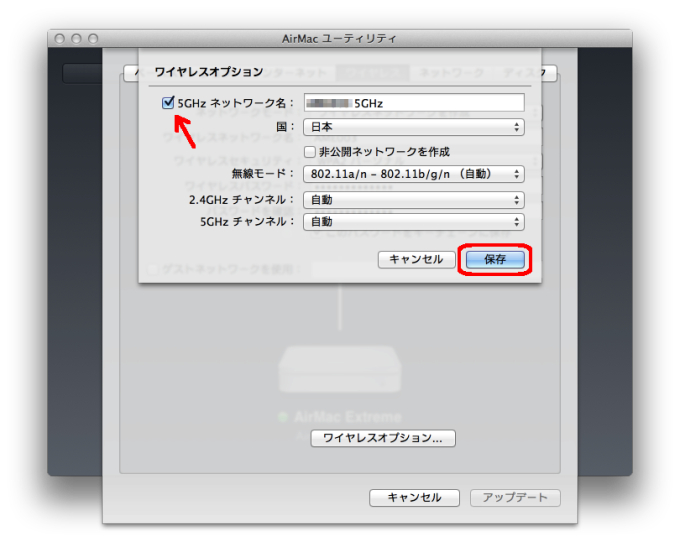
「設定中はネットワークが使えない」というアラートが出るが、数分のことなので問題なければ[続ける]をクリック。
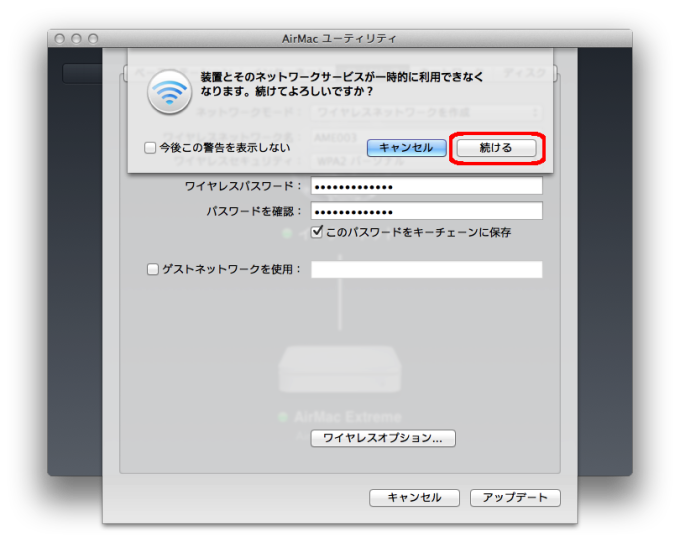
設定が終わった。
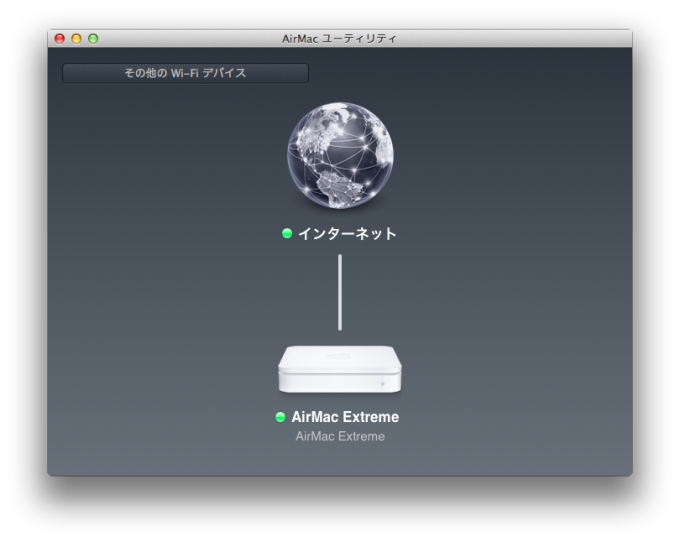
しかし、これではまだ5GHzに接続されていない。
先ほど設定した5GHzのネットワーク名に接続し直そう。
ふたたびパスワードを求められるが、最初設定したものと同じでOKだ。
AirMac Extremeでネットワークを構築しよう
あとはHDDドライブをUSBポートに、nasneを3つあるLANポートのうちのどれでもひとつに接続すれば、自動的に認識してくれる。
僕は処分してしまったけど、PlayStation3や4を接続すれば、nasneやtorneを連動することも簡単にできる(はず…)。
まとめ
設定方法は非常に簡単だ。
現行のAirMac ExtremeやAirMac Expressも同じ手続きで設定できるはずだ。
また、今回はMacで設定したけど、AirMacユーティリティはWindows版もあるので、ほぼ同等の流れで設定できる。
AirMac Express以前に使っていた某社のWi-Fiルーターは、設定が非常にややこしく苦戦した記憶がある。
AirMacとAirMacユーティリティのコンビなら、こういったことが苦手な人でも簡単にできるんじゃないかな。
iPhoneなんかもそうだけど、こういうユーザーに優しいところが、Apple製品の良いところだね。
こちらの投稿もいかがですか